Sau lời rao “Cần tiền mua quà Noel, bán ổ cứng di động Western Digital My Passport Essential SE 705Gb USB 3.0” :)) Tôi đã bán được nó trong vòng…12 giờ.
Sau 12 tiếng cầm tiền, tôi phải mang trả lại tiền :khoc3: và nhận lại ổ cứng mà tôi đã bán với lý do là Windows không nhận được ổ cứng. Tôi đã mang laptop đến để cắm vào xem thử và đúng là như vậy, Windows không nhận được ổ cứng. Dù tôi biết rõ là do chưa cài Driver (windows có hiển thị thông báo) nhưng tôi chỉ muốn trả tiền lại và kết thúc vụ làm ăn bởi vì tôi không muốn người mua hàng gặp bất kỳ sự khó chịu nào hay không hài lòng về sản phẩm, bất kể đó là vấn đề gì. Với tôi, phần thiệt thòi không thể thuộc về người mua. Và như vậy, cái ổ cứng đó bây giờ không “kòn-zin” nữa bởi vì nó đã được cắm vào máy tính :cuoibebung:
Về tới nhà, tôi cắm vào máy tính và tiến hành cài driver cho nó và Windows đã nhận dạng được. Tuy nhiên, không có ổ đĩa nào xuất hiện trong My Computer cả, kể cả khi khởi động máy nhiều lần và tôi nghĩ, không lẽ phải tự phân vùng cho nó ? Nếu qui ra tiền, bài viết này đáng giá tới 2.2 triệu, hãy xem ở cuối bài viết để biết vì sao nhé !
[Cập nhật] : Với những ổ cứng dạng này, thao tác bên dưới là bắt buộc ở lần đầu tiên sử dụng. Khi hoàn tất, bạn có thể cắm nó vào bất kỳ máy tính nào để sử dụng, mặc dù Windows báo là không cài được driver. Dĩ nhiên, những tính năng đồng bộ dữ liệu, sao lưu…v…v…sẽ không hoạt động.
Đầu tiên, nếu Windows nhất quyết không nhận ổ đĩa khi bạn đã cắm ra cắm vô nhiều lần thì hãy cài driver WD SES Driver cho nó. Truy cập vào địa chỉ : http://support.wdc.com/product/download.asp?level1=2&lang=en và bấm chọn vào loại ổ cứng mà bạn đang sử dụng. Ví dụ, cùng là loại “WD My Passport Essential SE” nhưng ở đây bạn sẽ thấy có tới 2 biểu tượng. Mỗi biểu tượng định nghĩa cho một nhóm sản phẩm được phân biệt bằng số Series của ổ cứng. Bạn phải xem số Series của ổ cứng bạn đang dùng có thuộc nhóm sản phẩm mà bạn muốn tải drive hay không. Ví dụ khi rê chuột vào một loại ổ cứng, sẽ có một bảng nhỏ hiện ra danh sách các số series được áp dụng.
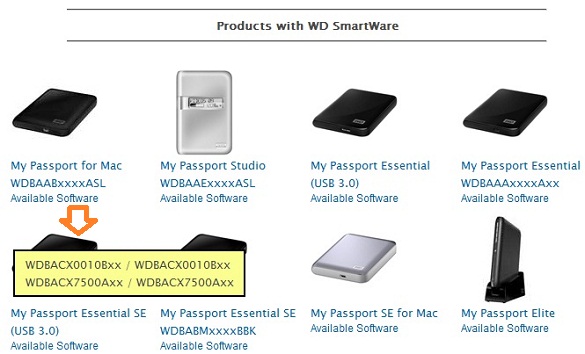
Nếu số series của bạn là một trong số đó thì bấm vào đó, trang hiện ra cho phép bạn tải về mọi thứ liên quan đến ổ cứng đó như driver và phiên bản firmware mới nhất cho Windows và MacOS.

Để cài đặt driver, bạn bấm vào “WD SES Driver” như hình bên trên, trang hiện ra bạn chọn phiên bản tương ứng với hệ điều hành bạn đang dùng.

Sau khi cài xong, bạn khởi động lại máy và Windows thông báo đã nhận được ổ cứng :

Vào phần Disk Management thì tôi nhận được thông báo :
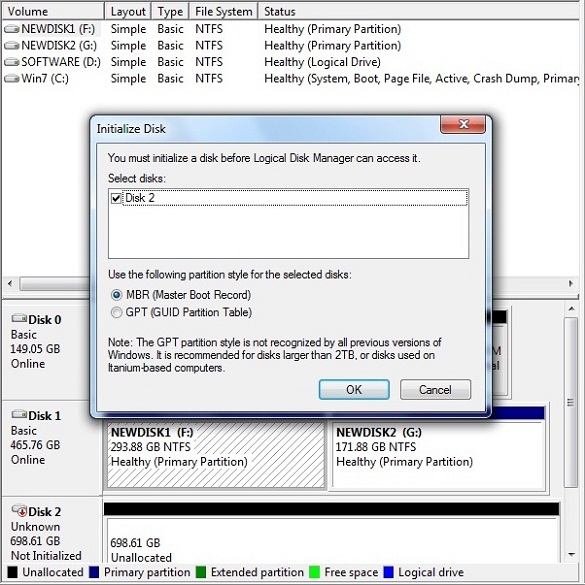
Đúng như tôi nghĩ, bạn phải tiến hành định dạng ổ đĩa thì mới sử dụng được. Vấn đề ở đây là tại sao lại rắc rối như vậy ? Tôi không biết bởi vì tôi là người sử dụng thứ 2. Có thể lần đầu tiên cắm vào, Windows sẽ yêu cầu bạn làm thao tác định dạng hoặc gì đó tương tự, không biết nữa. Nhưng tóm lại, nếu bạn cắm một cái ổ đĩa di động vào máy tính mà nó không tự xuất hiện trong My Computer thì bạn phải tự phân vùng cho nó và cài đặt lại ứng dụng hỗ trợ (nếu có) của ổ đĩa. Trong trường hợp của ổ đĩa Western Digital, sau khi phân vùng thì tính năng bảo mật của nó cũng như khả năng tự động backup dữ liệu cũng mất tiêu. Lúc này, bạn phải tiến hành cài lại phần mềm hỗ trợ cho ổ đĩa. Với lô ổ đĩa mà tôi mua đợt rồi, Western Digital đã có bản nâng cấp cấp firmware mới nhất giúp sửa một số lỗi của ổ cứng. Bài viết này hướng dẫn các bạn cách cài lại và cập nhật firmware cho ổ cứng.
Từ thông báo bên trên, bạn bấm nút “OK”. Nhấp chuột phải vào ổ đĩa và chọn “New simple volume”.
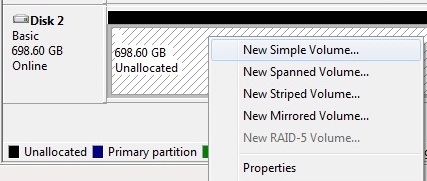
Hộp thoại hiện ra, nếu bạn chỉ muốn tạo 1 phân vùng duy nhất thì cứ để nguyên như vậy và bấm “Next”. Tiếp theo, bạn cấp phát cho nó một ký tự ổ đĩa. Chọn xong thì bấm Next.
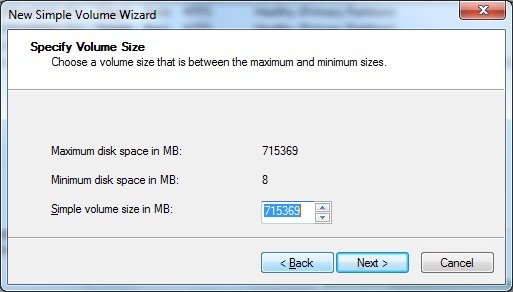
Giờ thì bạn đặt tên cho ổ cứng và chọn định dạng cần Format như hình sau :
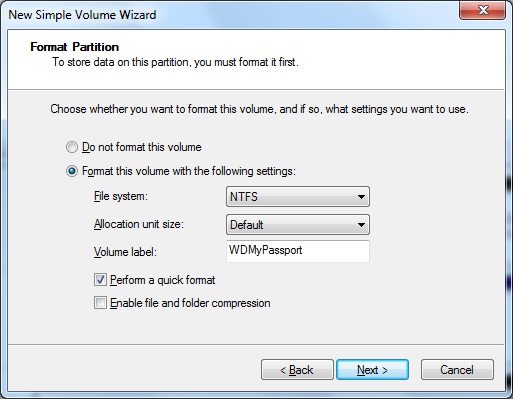
Xong bấm Next. Quá trình format diễn ra nhanh chóng sau đó và bạn có thể sử dụng ổ đĩa được rồi. Như tôi đã nói, bạn tự tay format và chia lại ổ đĩa nên tính năng bảo mật và ứng dụng cài đặt sẵn trên ổ cứng cũng đã bị xoá. Để cài lại, bạn phải tải về phần mềm trên trang chủ của WD. Nhưng trước khi cài, chúng ta sẽ cập nhật firmware mới nhất (được phát hành ngày 20 tháng 10 năm 2011) cho ổ cứng Western Digital My Passport Essential SE.
Từ tấm hình minh hoạ thứ 2 từ trên xuống, bạn bấm vào “WD SmartWare & Firmware Update for Windows” để xem hướng dẫn các bước cài đặt. Từ trang hiện ra, bạn kéo xuống dưới cùng và bấm “Download Now” để tải về file cập nhật firmware. Tiếp theo bạn bấm nút “Continue to step 2” để tiếp tục tải về phần mềm SmartWare, sẽ được cài cuối cùng.

Nhưng trước khi cập nhật, bạn phải đảm bảo tất cả những yêu cầu sau :
– Backup lại toàn bộ dữ liệu trên ổ cứng.
– Phải đảm bảo nguồn điện trong quá trình cập nhật.
– Yêu cầu phải có kết nối internet
– Vô hiệu hoá phần mềm diệt virus.
– Hãy remove ổ đĩa ra khỏi máy tính và cắm lại. Việc này để đảm bảo không có ứng dụng nào đang truy cập ổ cứng.
Việc cập nhật firmware là quan trọng nhưng không kém phần nguy hiểm vì có thể làm hỏng thiết bị. Bởi vậy bạn phải đảm bảo tất cả các yêu cầu bên trên. Khi đã chắc chắn, bạn tiến hành chạy file cập nhật vừa tải về bên trên.
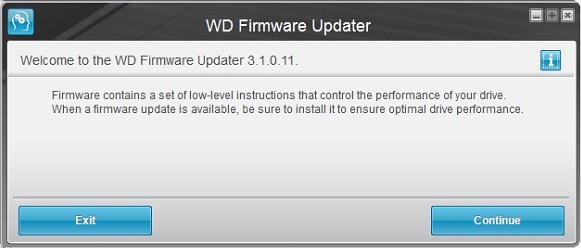
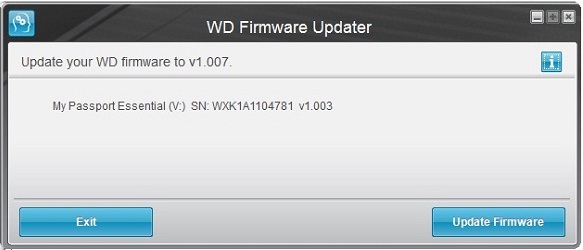
Bấm nút Continue, bấm Accept. Hộp thoại hiện ra cứ bấm để tiếp tục cài đặt cho đến khi hoàn tất :
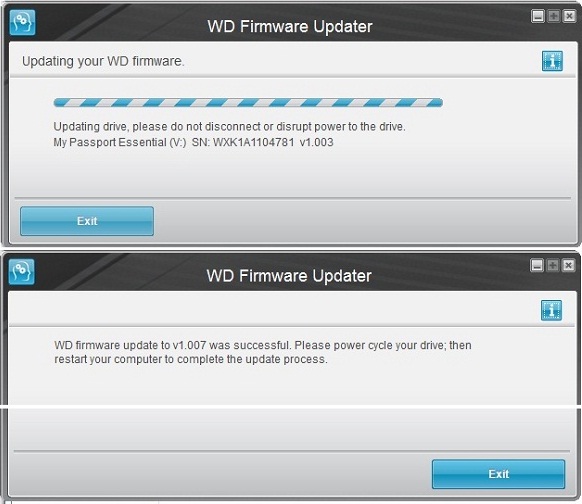
Cài xong, bạn remove ổ cứng và khởi động lại máy. Khởi động hoàn tất, bạn tiếp tục cài ứng dụng SmartWare đã tải về bên trên. Quá trình cài đặt cũng hơi lâu một tý và cần kết nối internet.

Sau khi cài xong, bạn khởi động lại máy và sẽ thấy biểu tượng của chương trình trên khay hệ thống. Mở giao diện ra, bạn sẽ thấy :
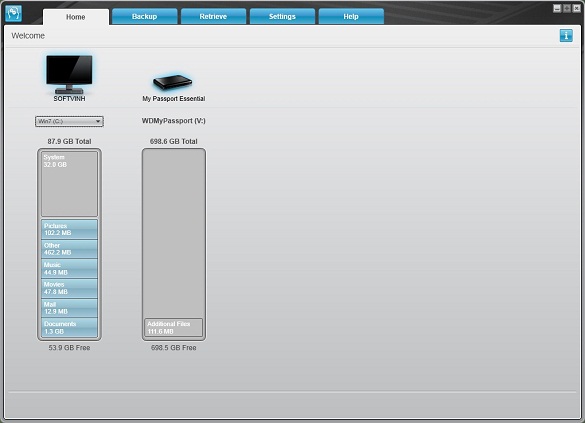
Bấm vào thẻ “Settings” và chọn “Set up drive”, bạn sẽ thấy giao diện sau :
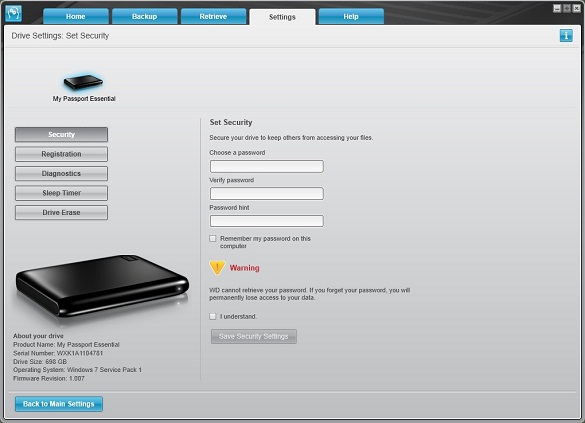
Bấm chọn “Security” và bạn có thể đặt mật khẩu cho ổ cứng. Nếu bạn quên mật khẩu thì không có cách nào khôi phục được dữ liệu đã bị mã hoá và bạn phải format lại ổ cứng. Bạn có thể “tham quan” giao diện này và tiến hành đăng ký ổ cứng với WD hoặc chạy công cụ kiểm tra ổ đĩa hoặc thiết lập thời gian ổ đĩa sẽ “ngủ” để tiết kiệm điện năng.
Vậy là xong, ổ đĩa sẽ hoạt động ngon lành. Điều này đồng nghĩa với việc ổ đĩa này đã qua sử dụng, mặc dù tôi chưa hề chép một tập tin nào vào cả, tất cả những gì tôi làm đều ở bên trên 🙂 . Viết xong bài viết này, tôi sẽ tháo nó ra, cất vào hộp và chờ đợi ai đó sẽ mua nó trước khi tôi chính thức sử dụng khi có nhu cầu. Và bởi vì nó là hàng đã … cắm vào máy tính nên tôi sẽ giảm 100k so với giá ban đầu là 2.2 triệu, giờ chỉ còn 2.1 triệu. Ổ cứng này đã được chuyển bảo hành về VN.
Vậy là bạn đã rõ vì sao tôi nói bài viết này đáng giá 2.2 triệu rồi đúng không, haha. Nếu bạn cần thì cứ gửi mail hoặc để lại comment.



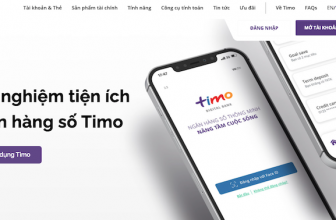

Ổ cứng này bao nhiêu tiền vậy, mình muốn kham thảo giá để…. sang năm mua 🙂
Biết rắc rối thế này thì khỏi mua cho rồi!
Thế cài là mất hết dữ liệu à , thế cái WD cũ của tớ ko nhận phải cài lại cũng mất sao
Mất sạch 🙂
cái ổ cứng của mình cũng vậy. ở cái bước đầu tiên chọn (MBR ) master boot record , rùi bấm ok là nó báo lỗi, vậy là ko làm dc cách của bạn sao.
Vấn đề là bạn phải cho mình biết nó báo lỗi gì, nếu có hình minh họa thì càng tốt. Lúc đó mình mới hình dung và tìm hiểu cách xử lý được 🙂
Taskbar thì vẫn nhận ra là có ổ cứng ngoài được gắn vào
Nhưng trong My Computer thì không thấy ổ cứng đó đâu
mong nhận đc sự giúp đỡ của bạn. Thanks
cho min hoi > Minh co O CUng WD khi moi mua ve chay rat binh thuong khong sao het…chang hieu sao hom nay cam vao thi no khong hien thi trong My computer nua ..Ban co cach nao giup minh lay ra nhung du lieu trong o cung dc khong ? cam on Ban nhieu!
Mình cũng vừa mua con này nhưng sao cắm vào cổng usb 3.0 của laptop rồi copy phim sang mà tốc độ chỉ được có 50 MB/s đổ lại bằng khi cắm vào cổng 2.0
Bạn phải chắc là máy tính đã cài Driver USB 3.0 rồi nhé.
luc dau minh mua ve ,mnh coppy tat ca du lieu trong windown cua minh vao ,lan thu 2 minh cam wd vao no doi driver , bay h lai phai format lai la mat het du lieu ha , huhuhu
minh da fomart roi , admin co cach nao jup minh lay lai du lieu ko .thank truoc
hi thanks nhiu, bai viet hay qua!
vay dem o cung cam vao may tinh khac thi khong nhan duoc ha ad.
@nguyen tun : bạn thử dụng Easeus Partition Recovery thử xem 🙂
@bee huynh : nếu bạn đã cài Drive cho ổ cứng rồi thì đi máy khác vẫn sẽ nhận được.
Rat cam on ban, toi mat may ngay dem, khong lam duoc.Bay gio tam on roi.
Chào admin 🙂
Mình đang có 1 con WD Passport USB 3.0 1TB nhưng ko hiểu sao khi cắm vào lap (Win 7) thì nhận (nhưng rất lâu, thì thoảng còn mất kết nối) còn cắm vào PC (Win XP) thì chỉ hiện lên biểu tượng ổ nhưng ko thấy có dung lượng, chuyển về định dạng RAW :-s
Admin có thể chỉ dùm mình đc ko 🙂
Cái này mình có đọc ở đâu đó hình như là do PC không cung cấp đủ điện năng cho ổ của bạn thì phải. Bạn thử cắm cổng USB đằng sau PC xem sao. Thêm nữa là bạn nên cắm cáp kèm theo máy nha, như vậy mới đảm bảo ổ cứng hoạt động tốt được. hàng zin vẫn hơn mà 😀
hichic, vụ này liên quan tới phần cứng rồi. Nếu như bạn cắm vào máy nào cũng bị tình trạng này thì tốt nhất là mang đi bảo hành. WD sẽ thay cho bạn ổ cứng khác 😀
Em mới mua cái ổ cứng WD mới rồi 😀 Cắm vào nó chạy luôn thì có phải cài đặt như a nói không, hay TH a nêu chỉ áp dụng với TH Windows không nhận ổ vậy.
em mới mua ổ cứng wd mới , căm vào nó chạy luôn , nhận thấy ổ luôn vậy có phải caaif đặt như bạn nói ở trên o?
@all : bài viết này có 2 phần : phần chia đĩa bằng công cụ Disk Management của Windows và phần cập nhật Firmware cho ổ cứng. Nếu Windows đã nhận được ổ cứng và bạn có thể xài được và không muốn chia đĩa thì có thể bỏ qua bước chia đĩa bên trên. Phần cập nhật Firmware cho ổ cứng thì luôn được khuyến cáo bởi vì nó giúp ổ cứng hoạt động ổn định hơn. Và nếu bạn không cài phần mềm cho nó (cái hình cuối cùng trong bài viết) thì bạn cũng không quản lý được dữ liệu mã hóa và một vài tính năng khác.
Tóm lại, khi sở hữu một ổ cứng WD hoặc bất kỳ một thiết bị điện tử nào, điều đầu tiên bạn nên làm là cập nhật firmware mới nhất cho nó từ nhà sản xuất.
Vậy có nên phân vùng ổ cứng di động hay không a, hay cứ vậy rồi xài
Hic, cái này thì tùy nhu cầu mỗi người thôi à 😀
Bạn ơi. Cho mình hỏi tí. Ổ cứng WD mình mới mua về lúc gắn vào nhận lúc không nhận. Nếu nhận thì đang truyền dữ liệu giữa chừng thì bị out ra. Cho mình hỏi có phải do nguồn điện hay không mà bị như vậy. WD My Paaport Essential 3.0 hizhiz
Bạn hàng xóm thân thiện ơi. Cho mình hỏi cái. Mình đang dùng WDBACY5000ASL – 01. Đang dùng bình thường. Nhưng mình tự dưng mình lại đi cài filmware khác lên. Bây giờ không có máy tính nào nhận được hết. Phải làm sao bây giờ. Format thì ko nói làm gì vì dữ liệu cty rất quan trọng trong đó. Có cách nào khắc phục ko ?? chỉ cho mình với. Nếu mà ko lấy được dữ liệu chắc bị nghĩ việc quá. Chỉ cần lấy lại dữ liệu thôi. Nếu có hư ổ cứng cũng được. Mong bạn hàng xóm tốt bụng cứu mình với. Cám ơn bạn nhiều.
@Minh Nguyen : rất có thể là do nguồn điện không ổn định. Bạn đừng bao giờ cắm dây USB vào mặt trước của máy, hãy cắm vào mặt sau của máy. Nếu như bạn mang đi máy khác mà vẫn bị tình trạng này thì hãy mang đi bảo hành, tuyệt đối đừng update firmware cho nó bởi vì có thể bị hỏng giữa chừng do nguồn điện không ổn định.
@Danny Mun : Hichic, vậy là bạn đã không backup dữ liệu trước khi update firmware rồi. Theo bạn nói thì có lẽ bạn đã update sai firmware của dòng ổ cứng mà bạn đang có. Việc update sai này có thể dẫn đến hỏng thiết bị. Nhưng mình nghĩ trường hợp của bạn có thể cứu được với điều kiện mang đi … bảo hành. Bởi vì trong trường hợp không còn cách nào khác, họ có thể thay cái bo mạch cùng loại và ổ cứng sẽ hoạt động trở lại. Về cơ bản thì nó không bị hư vật lý nên không đáng ngại. Mình nghĩ là vậy. Kể từ thời điểm này, tất cả những gì chúng ta không chắc chắn thì không nên làm bởi vì nó có thể khiến tình trạng ổ cứng trở nên trầm trọng thêm. Lời khuyên duy nhất trong trường hợp này là mang đi bảo hành và nhờ họ xử lý là an toàn nhất.
bạn ơi cho mình hỏi … ổ cứng di động WD của mình bị the disk structure is corrupted and unreadable … h` mình ko bik phải làm sao hết hix
Bạn xem giải pháp tại đây . Chúc bạn may mắn 🙂
anh ơi. giúp em với e đặt pass cho ổ cứng. mà giờ quên mất pass rồi. em cũng không biết cách fomat được ạ
Hichic, quên mật khẩu thì bó tay rồi :(. Còn việc format thì em chạy ứng dụng của WD lên, thế nào cũng có tùy chọn để làm việc này. Do hiện tại a không có ổ cứng WD ở đây nên không hướng dẫn chi tiết được. Nếu cần thiết thì em có thể vào Disk Management để format cũng được.
Ổ cứng WD 320G của mình sau 1 thời gian sử dụng thì máy tính không nhận, đã thử nhiều máy khác nhau cả cổng USB trước và sau đều không được; Vào Disk Management hiện thông báo giống của bạn ở trên nhưng thay disk 2 = disk 1 và không nhận dung lượng ổ cứng giữa hai dòng unkown và Not Intialized. Sau khi chọn MBR như trong hình thì xuất hiện thông báo: Virtual Disk Management Incorrect funtion.
Bạn làm ơn chỉ giúp mình. Mình đã thử nhiều máy và nhiều cách mà không được
Sorry vì không biết cách post hình
Thanks bạn
anh ơi nhưng em cài SES rồi mà vào Disk Management không thấy có thông báo hiện ra thì sao ạ? Em dùng WinXP và WD My passport 1T ạ.
Anh cho em hỏi cách đổi pass trong WD với, vì em có việc cần đưa ổ này cho người khác dùng.bo
Hic, em cài phần mềm của nó rồi…mò trong đó xem sao, thế nào cũng có chỗ đổi mật khẩu. Hiện tại a không xài ổ cứng này nên không thể chỉ cụ thể được 🙁
admin co the cho yahoo huong dan làm dùm ko, minh làm hết mọi cách vẫn ko dc
Bạn gửi lại yêu cầu của bạn xem thế nào đã nhé. Bạn cần update cho loại ổ cứng có số serial là gì ? Firmwware hiện tại của nó là version mấy ?
Mình bị như chủ topic này! Bạn có thể cho mình biết nguyên nhân và cách giải quyết được không ạ! Máy báo có nhận ổ cứng ngoài nhưng vào My computer không thấy và k truy cập được gì hết! hic! Thanks!
Bài viết này chính là cách giải quyết đó bạn. Bạn xem thử rồi làm theo thử xem có được không nhé.
Mình quên post link topic này(http://softvnn.com/forum/threads/569865-may-vi-tinh-khong-nhan-dien-duoc-wd-external-drive)
Em bị thế này!
Taskbar thì vẫn nhận ra là có ổ cứng ngoài được gắn vào
Nhưng trong My Computer thì không thấy ổ cứng đó đâu
Em vào Disk Management để thử Initialize mà cũng không làm được:
sửa được ổ cứng bị lỗi như này chưa bạn, có cách thì chỉ giúp mình nhé, của mình bị y như hệt.
[email protected]
0915458345
“Em vào Disk Management để thử Initialize mà cũng không làm được:” Không làm được là sao bạn ? Nó có hiển thị thông báo lỗi hay gì không ? Bạn có thể chụp hình rồi gửi qua mail hoặc post link hình lên đây được không ?
Nếu chỉ mô tả mà không kèm theo bất kỳ hình ảnh nào thì rất khó giải quyết.
bạn ơi, cho mình hỏi với.
Mình có lỡ vào phần Properties/securiy và bỏ chọn cho phép write. Hậu quả là mình k ghi – copy vào ổ cứng đc. Mình muốn đảo ngược thao tác trên (chọn lại write) nhưng nó k cho phép.
mong nhận đc sự giúp đỡ của bạn. Thanks
mình có 1 con wd my passport. xài cũng lâu rồi.
hôm nay cắm vào thì ko hiện. wa máy khác cắm cũng không hiện.
vào disk management thì nó hiện là not initialized và không hiện dung lượng.
có cách nào cứu được không ad
Bạn kiểm tra lại dây cáp và cổng USB. Nếu vẫn không hiện thì phải mang ra bảo hành rồi. Mà mang ra đó họ cũng ko rảnh để kiểm tra mà sẽ hẹn và đổi cho bạn một ổ khác.
BAN CHO MINH HOI SAO WD ULTRA CUA MINH K CO P/N VAY BAN
thanks anh nhiều nhé, sau bao nhieu thời gian tìm tòi , cuối cung cũng tìm được cách cứu hdd nhưng hơi buồn là đã trẽ ùi, hdd mất hết data vì những phần mềm …ấy ùi,
nhưng giờ e học thêm được 1 trải nghiểm kỹ thuật về cứu hdd & data,
thacks a nhiều.
ad cho mình hỏi ổ cứng WD my passport ultra của mình mới mua được 1 tháng.
Mới đầu xài cắm vào bất kỳ máy nào cũng được mà k cần cài ưng dụng của nó nhưng tự nhiên đến bây giờ nó lại bị lỗi không nhận ổ đĩa. Chỉ nhận 1 số máy laptop đời mới còn những máy tính bàn thì không nhận được luôn.
Đang bị cái WB mybook 3Tb, tìm thấy bài viết của bạn, đã xử lý được vấn đề không nhận được data. Thank vì đã chia sẻ thông tin bổ ích.
mình đang xài con WD passport 500GB , hồi trước xài cùng ok nhưng h thì tốc độ truy câp vào rất chậm và hầu như không copy hay cắt dữ liệu ra ngoài được vì tốc dộ rất chậm. bạn cho minh hỏi cách khắc phục với . dữ liệu của mình trong đó khoảng 400GB rồi. hikhik
Trước khi nghi ngờ là lỗi phần cứng, mà đã là lỗi phần cứng rồi thì coi như xong, trung tâm bảo hành thẳng tiến :), bạn hãy nghĩ đến chuyện máy bị virus. Hãy mang ổ đĩa đó cắm vào một máy tính “sạch” đang chạy phần mềm diệt virus của BKAV, à nhầm, của Kaspersky hoặc BitDefender rồi quét ổ đĩa đó. Cuồi cùng là test thử xem việc copy hoặc truy xuất có bị chậm hay không. Để từ đó xác định chính xác nguyên nhân. Bạn cũng nên kiểm tra lại dây cáp và đổi cắm sang cổng USB khác.
Xin phép hỏi ta có thể back up firema ổ cung nay và nạp lại cho o cung khac co duoc khong?
Chào bạn, theo mình thì không nếu như hai ổ cứng không cùng hãng và cùng model sản phẩm.